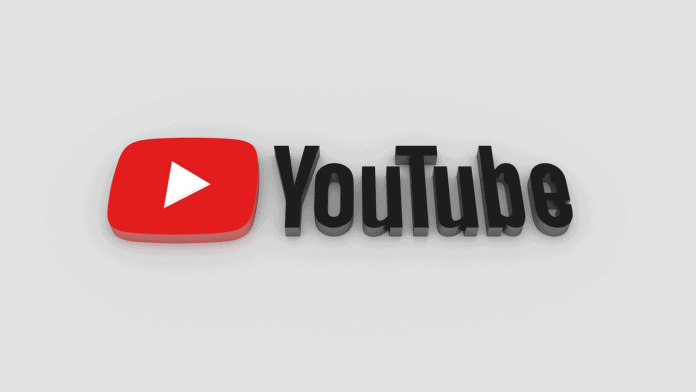We hebben een aantal vragen gehad over hoe je YouTube kunt bekijken via je Chromecast! Met je smartphone, zoals een iPhone kun je YouTube streamen naar je TV. Heb jij een Chromecast gekocht en wil je het hele proces weten van installatie tot aan het streamen van YouTube Content, dan raden we jou aan om verder te lezen. Deze twee onderdelen worden in dit artikel behandeld.
Chromecast YouTube
Het hebben van een Chromecast en vervolgens content streamen van YouTube naar je TV is super handig. Tegenwoordig zijn er veel streamingsplatformen waaronder Netflix en Disney+, toch kan het zijn dat als je kinderen hebt en/of andere content wilt zien op je tv dat dit op YouTube staat. YouTube is het grootste platform voor video content. Je kunt er onder andere terecht voor:
- Muziek
- Muziek video’s
- Game video’s
- Live streaming
- Eet video’s
- Vlogs
En deze lijst gaat nog verder door. Het casten van YouTube naar je TV zorgt ervoor dat je de video’s op een groter scherm kunt zien. Ideaal!
Stappenplan Chromecast koppelen aan YouTube
Om nog even kort te beschrijven hoe je de Chromecast moet installeren, volg dan onderstaande stappen:
- Sluit de Chromecast aan op je tv
- Plaats de Chromecast in de TV. De meegeleverde adapter stop je in de Chromecast en in het Stopcontact
- Zet de Chromecast aan
- Selecteer je de HDMI kanaal op je TV
- Open de Google Home App (Heb je hem nog niet download hem dan)
- Klik op + teken en vervolgens apapraat instellen
- Druk op apparaat instellen en selecteer het huis
- Apparaat wordt gezocht door de Google Home App –> Verbinding maken met Chromecast
- Codes op je smartphone en tv komen overeen, klik Ja
- Maak verbinding met je wifi netwerk
- Om de Chromecast te koppelen klik je volgende
- Klik op doorgaan
- Open de YouTube App of YouTube in de webbrowser
- Selecteer een video
- Klik op het Cast icoontje (zie foto hieronder)
- De video wordt afgespeeld op de TV via de Chromecast
De Chromecast Youtube connectie is gelukt! Cast voortaan YouTube via je Chromecast. Wil je het casten uitzetten dan klik je op het icoontje of je zet de YouTube App uit. Op het moment dat je de Chromecast wilt resetten, kan dat binnen 25 seconden!
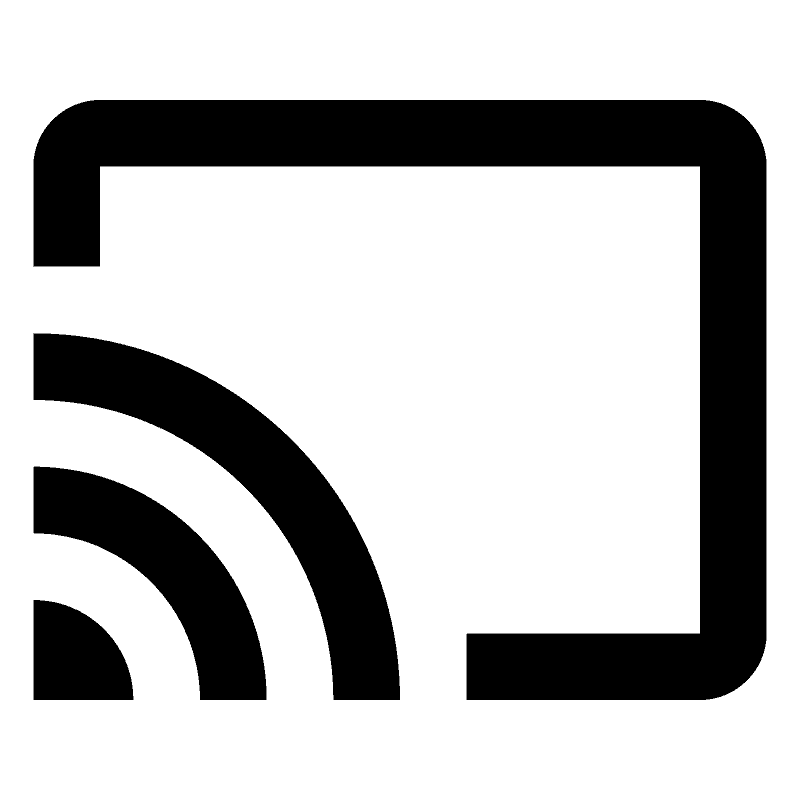
Ben je geintreseerd in een Chromecast of de Chromecast Ultra voor 4K streaming, dan kan je die bij onderstaande webwinkels vinden:
Chromecast
| Bol.com | €39,- | Bekijk hier |
| Mediamarkt | €39,- | Bekijk hier |
| Coolblue | €41,- | Bekijk hier |
Chromecast Ultra
| Bol.com | €79,- | Bekijk hier |
| Mediamarkt | €79,- | Bekijk hier |
| Coolblue | €79,- | Bekijk hier |